Ce guide décrit les étapes nécessaires à la désinstallation de Bitdefender Parental Control sous Windows. Quelle que soit la version de Windows installée sur votre ordinateur, vous trouverez le processus de suppression de l'application Parental Controll intuitif et facile à suivre.
Étape 1 : Dissocier l'appareil du profil enfant
Rendez-vous sur https://central.bitdefender.com/ et connectez-vous à votre compte Bitdefender Central.
Dans le menu de gauche, cliquez sur "Parental Control".
Accédez au profil de l'enfant, puis cliquez sur le nombre d'appareils listés sous son nom.
Localisez l'ordinateur Windows de l'enfant et cliquez sur l'option "Dissocier l'appareil".
Confirmez que vous souhaitez supprimer le périphérique sélectionné des paramètres du contrôle parental.
Étape 2 : Ouvrir le panneau de configuration
Cliquez sur le bouton ⊞ "Démarrer" du menu situé dans le coin inférieur gauche de votre écran.
Dans la barre de recherche, tapez APPWIZ.CPL et appuyez sur Entrée.
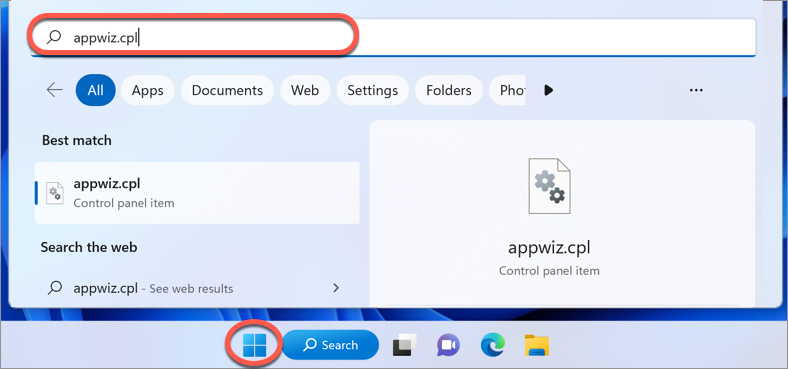
Alternativement, si vous utilisez une version plus ancienne de Windows, vous pouvez trouver le Panneau de configuration directement dans le menu Démarrer.
Étape 3 : Désinstaller Bitdefender Parental Control
Une liste de tous les programmes installés sur votre ordinateur s'affiche. Faites défiler la liste pour trouver Bitdefender Parental Control.
Une fois que vous avez trouvé le programme Bitdefender Parental Control, cliquez dessus pour le sélectionner, puis cliquez sur le bouton "Désinstaller" en haut de la fenêtre.
Étape 4 : Autoriser la désinstallation
Bitdefender vous demandera de confirmer votre décision de désinstaller l'application Contrôle parental. Cliquez sur le bouton " Oui " lorsque vous y êtes invité.
Et voilà ! Vous avez désinstallé Bitdefender Parental Control de l'ordinateur Windows.



